Paso 2: Configuración de la impresora
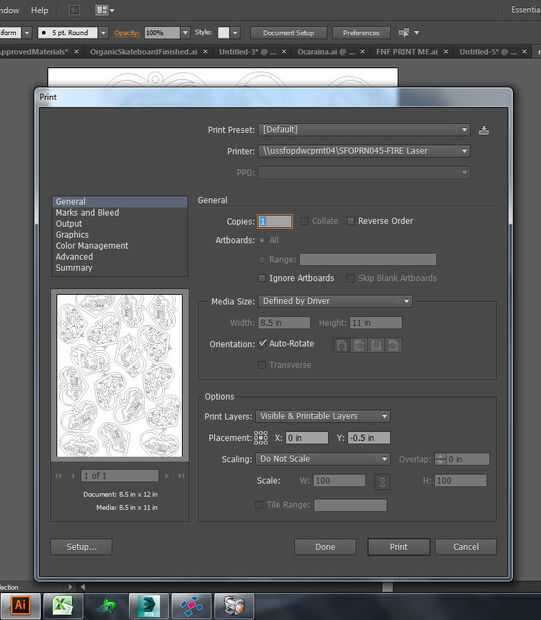
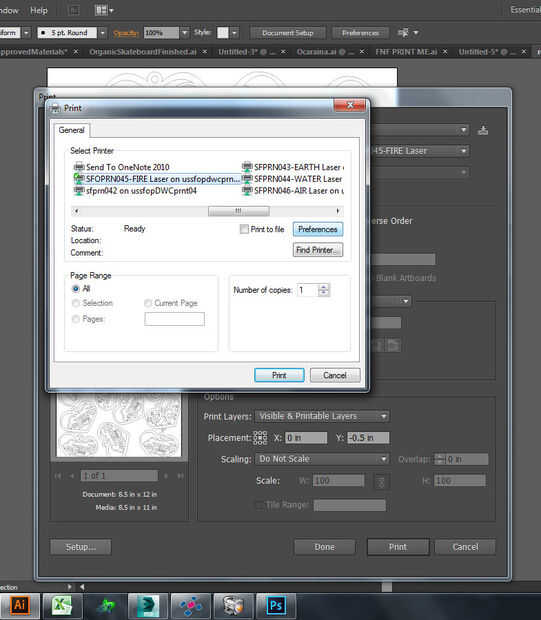
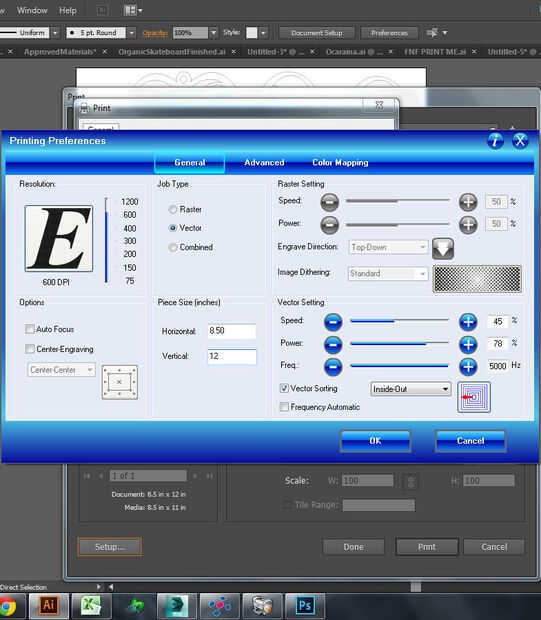
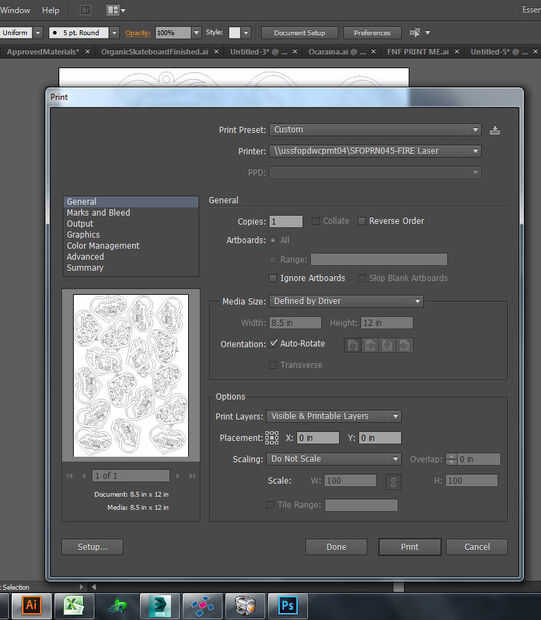
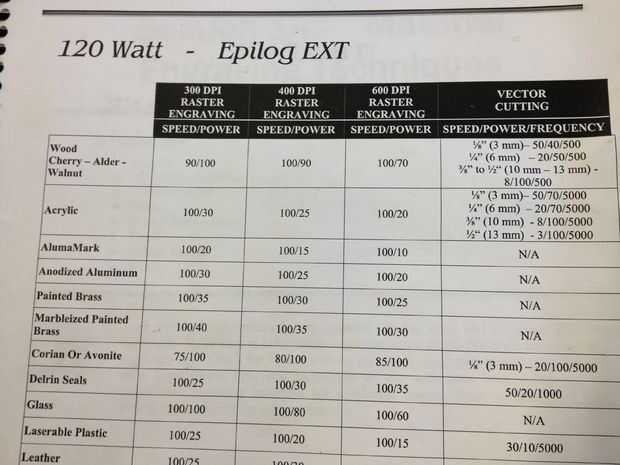
Control P, o archivo > Imprimir, produce el cuadro de diálogo mostrado en la primera imagen. Varios de los ajustes eran incorrectas - subió con el tamaño de página predeterminado de 8.5 x 11, que estaba cerca pero no lo suficientemente bueno como los colgantes se fueron a 12 pulgadas. Sin embargo, la forma de realizar estos cambios es unos cuadros de diálogo más adelante. Primero hacer clic en configuración en la parte inferior izquierda, para obtener el cuadro de diálogo en la segunda imagen. En eso, asegúrese de la impresora correcta está seleccionada y haga clic en preferencias.
Finalmente han conseguido el cuadro de diálogo de configuración de Epilog. Aquí es donde introduzca el tamaño de la configuración material, la velocidad, potencia y frecuencia y una opción de cómo el software decidirá sobre su orden de corte. Ver notas en la imagen para más detalles. Estuve cortando acrílico de 1/8", para lo cual Epilog recomienda velocidad 50%, 70% de potencia y frecuencia de 5000 Hz para su láser de 120 vatios. (Configuración de trama tiene diferentes recomendaciones pero no estaba haciendo ningún grabado para que no lo hizo entre los). Este conjunto de valores trabajado para nuestro acrílico azul, pero los otros colores por alguna razón no atravesaría bastante con esos valores. Encontró 45% de la velocidad, potencia de 78% y 5000 Hz (máximo) trabajado bien para nuestro blanco, negro, turquesa, naranja y mate acrílico claro. Siempre es una buena idea ejecutar algunas pruebas sobre el material que esté cortando, como todo es un poco diferente - incluso los ajustes del laser, día a día.
En la imagen final, después de que hayas aprobado tu camino hacia el primer cuadro de diálogo, verá los valores correctos vienen para arriba en el cuadro de tamaño de los medios de comunicación. Ubicación debe estar en 0 X y 0 Y si el tamaño del soporte y el tamaño del área de impresión son las mismas; Si va a imprimir en un tamaño de media mayor que el tamaño de su documento, puede moverlo a diferentes partes de su soporte haciendo clic en las pequeñas plazas junto a la colocación. Si cualquiera de esos valores es negativo, sin embargo, probablemente desee vuelva a verificar la configuración ya que es parte de la imagen es de la cama láser!
En muchos casos usted está cortando sólo una copia y como ajuste del tamaño de los medios de comunicación en el diálogo de impresión es más grande que su corte, eres bueno. Los tamaños solamente tienen que emparejar si estás llenando tu hoja entera.













